总结:“原始分区错误”不是常见问题。 当它发生时,它是严重的并且很难解决。 这篇文章将讨论一些RAW分区情况。 此外,我们将为您介绍功能强大的RAW分区恢复,以帮助您从RAW恢复丢失的文件。
删除C:\分区上的某些文件后,“我得到了“ CHKDSK不支持RAW磁盘”。是否有任何方法可以将分区从RAW更改为NTFS并保持所有数据不变?我不想重新安装Windows。我如何解决这个问题?”
“我无法访问C分区上的任何数据。这提示我需要格式化RAW分区。我不想丢失任何数据,如何在不丢失数据的情况下使其恢复正常状态?我正在使用Windows 7 HP笔记本电脑。有帮助吗?”

由于各种原因,例如病毒攻击,系统崩溃,注册表损坏等等,主硬盘驱动器分区可能会转换为RAW。 在这种情况下,将不允许您访问RAW分区或驱动器。 您必须对其进行格式化以使其恢复正常。 以这种方式,您必须牺牲数据。 那么如何解决这个问题,或者在RAW分区格式化后如何恢复数据呢? 这篇文章会让您失望。
此RAW不是指高质量图像文件格式。 RAW是Windows识别的CD-ROM的默认文件系统。 在读取完整的扇区数据之后,您可以在DVD刻录方法中找到要刻录的RAW模式。
通常,您可以将尚未被NT文件系统格式化为RAW(例如FAT和NTFS)的硬盘驱动器。 但是,在格式化之前,不能使用RAW硬盘驱动器或访问其中的任何数据。 因此,当您面对RAW分区的情况时,必须对其进行格式化并丢失文件。
RAW分区恢复 由于RAW格式而专门设计用于恢复所有类型的数据。 任何常用的数据类型都可以轻松恢复,包括图像,视频,歌曲,电子邮件,文档等。 它具有从计算机,硬盘驱动器,数码相机,USB闪存卡,SD卡等中检索数据的能力。只需免费下载它并找回丢失的文件即可。
考虑到您必须格式化RAW才能使计算机恢复正常,并且您可能已经这样做了。 这部分将主要告诉您如何进行RAW分区数据恢复。
步骤 1 启动RAW分区恢复
双击下载按钮以在计算机上下载此功能强大的数据恢复软件。

步骤 2 选择数据类型和RAW分区
启动它并进入主界面时,您会看到许多关键数据类型和硬盘驱动器供您选择。 在这里,您需要选择要还原的内容和位置。 确保选择RAW分区。
步骤 3 扫描丢失的数据
单击扫描按钮以开始查找由RAW分区格式引起的丢失数据。 此RAW Partition Recovery配备了两种扫描方式来帮助您查找数据:快速扫描和深度扫描。

步骤 4 从RAW恢复数据
扫描后将显示所有丢失的文件。 选择要还原的文件,然后单击“恢复”按钮以将其恢复到计算机上。 为了快速找到丢失的数据,您可以依靠“过滤器”功能。

只需单击几下,您就可以方便地从RAW分区恢复所有文件。 因为您不能访问新数据或将新数据输入到RAW分区,所以不会出现数据覆盖的情况。 使用此RAW分区恢复,您很有机会恢复所有丢失的文件。
与Aiseesoft Data Recovery类似的RAW分区数据恢复软件是 Wondershare数据恢复,EaseUS数据恢复,磁盘钻取等。
RAW硬盘驱动器问题包括两种情况。 其一是整个硬盘都变成了RAW。 另一个是硬盘的一个分区变成RAW。
1.当您要访问其上的任何数据时,系统会提示您,驱动器X:中的磁盘未格式化,是否要立即对其进行格式化?

2. X:无法访问驱动器。 文件或字典不可读且已损坏。
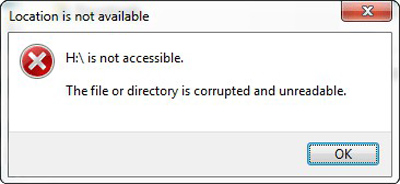
3.每当您尝试在Windows资源管理器中打开驱动器时,都会出现一条消息,提示您需要在驱动器X:中格式化磁盘,然后才能使用它。 您要格式化吗?
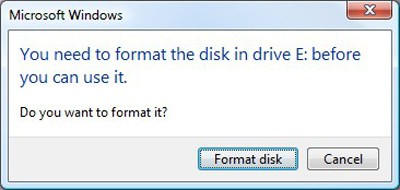
4.磁盘管理将分区显示为RAW或没有任何文件系统。 这也可能与所使用的Windows版本不同。
5.运行CHKDSK时,出现“文件系统类型为RAW。CHKDSK无法用于RAW驱动器”错误。
6.当您执行控制台操作时,错误消息会提示并说X:不可访问。 该卷不包含可识别的文件系统。
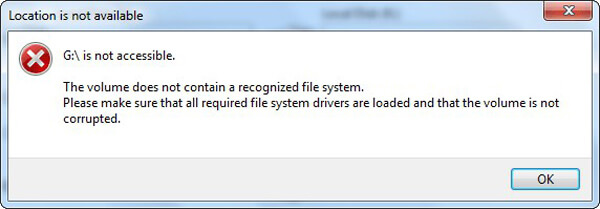
在本文中,我们主要讨论RAW分区恢复。 首先,我们为您提供有关RAW的简单介绍。 然后,我们建议使用专业的RAW分区恢复,以帮助您在格式化后恢复数据。 此外,我们列出了发生RAW分区问题时的一些常规情况。 如果您还有任何问题,可以给我们留言。